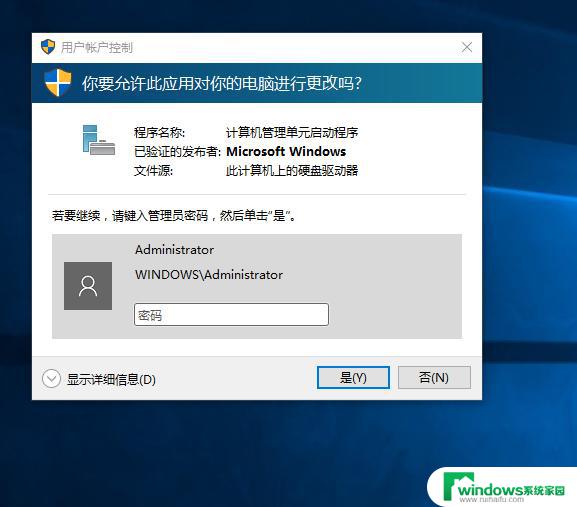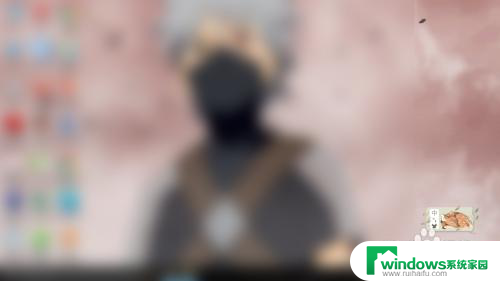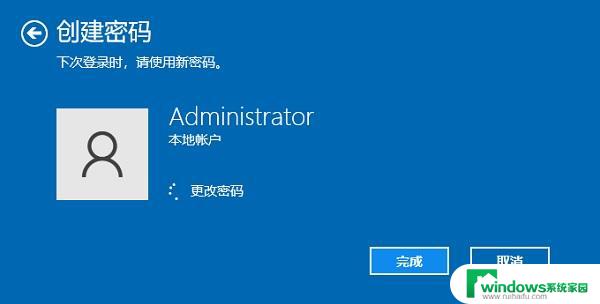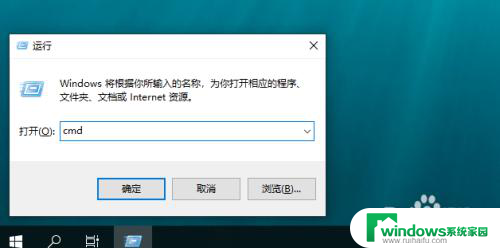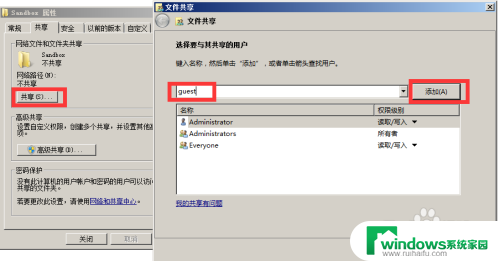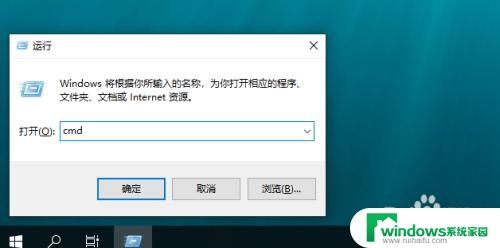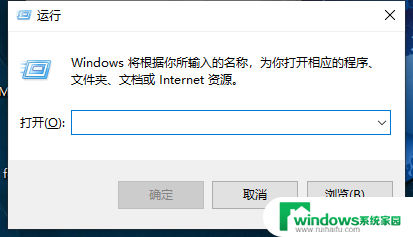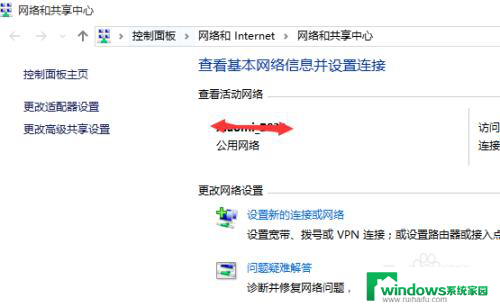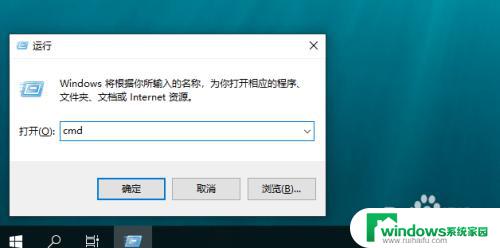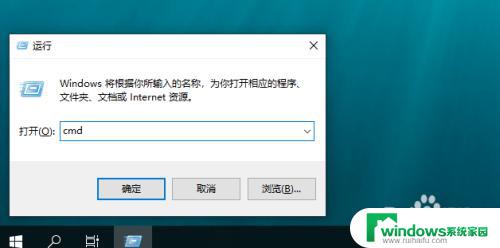win10共享访问需要用户密码 Win10取消访问共享文件夹需用户名密码
在Win10系统中,共享文件夹访问通常需要输入用户名和密码才能实现,有时候用户可能希望取消这一设置,方便快捷地访问共享文件夹。取消访问共享文件夹需用户名密码的操作并不复杂,只需按照特定步骤进行设置即可实现。接下来我们将介绍如何在Win10系统中取消访问共享文件夹需用户名密码的设置。
具体步骤:
1.右键点击开始按钮,在弹出的菜单中选择设置的菜单项。
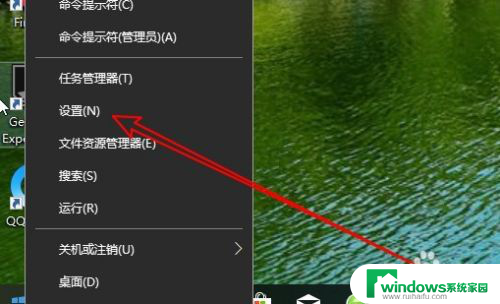
2.在打开的Windows设置窗口中,点击网络和internet的图标。
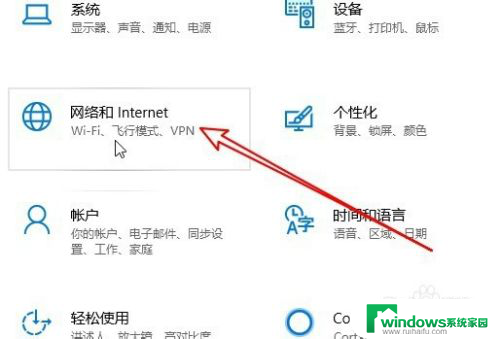
3.点击左侧边栏的状态菜单项。
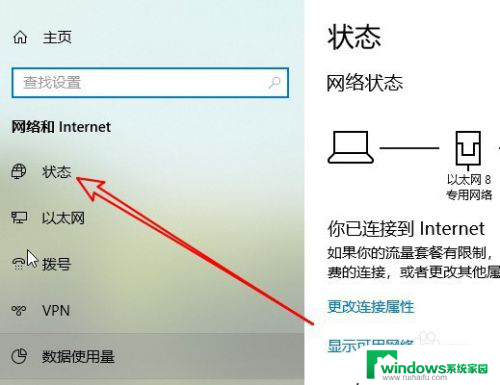
4.然后在右侧的窗口中找到网络和共享中心的快捷链接。
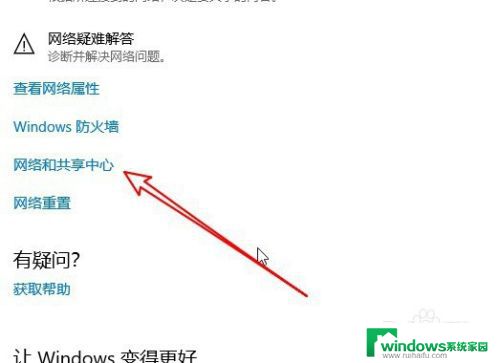
5.接下来在打开的网络和共享中心页面中,点击左侧的更改高级共享设置的菜单项。
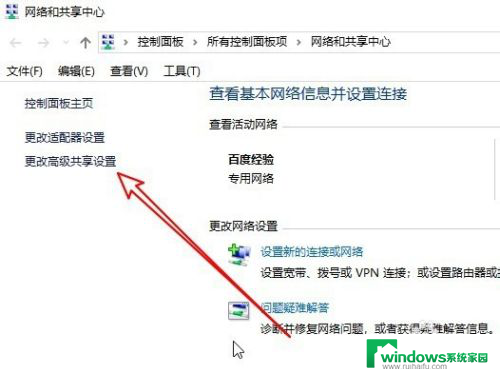
6.然后在右侧的窗口中选择关闭密码保护共享的选项就可以了。
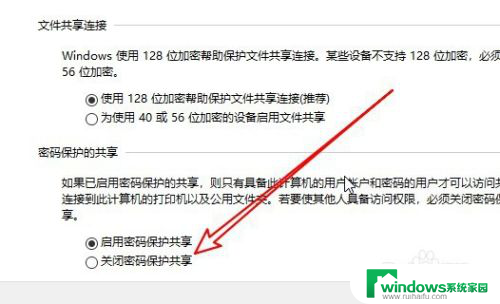
7.方法一:
1、右键点击开始按钮,在弹出的菜单中选择设置的菜单项。
2、在打开的Windows设置窗口中,点击网络和internet的图标。
3、点击左侧边栏的状态菜单项。
4、然后在右侧的窗口中找到网络和共享中心的快捷链接。
5、接下来在打开的网络和共享中心页面中,点击左侧的更改高级共享设置的菜单项。
6、然后在右侧的窗口中选择关闭密码保护共享的选项就可以了。
以上就是win10共享访问需要用户密码的全部内容,有需要的用户可以按照以上步骤进行操作,希望对大家有所帮助。